如何在有或沒有電腦的情況下在 iPhone 上旋轉視頻
「我在iPhone上錄製了一個視頻,但它是顛倒的,如何 在 iPhone 上旋轉視頻?如今,大多數智慧型手機都具備自動旋轉螢幕的功能,但這在拍攝影片時帶來了許多問題。幸運的是,糾正影片的方向並不困難。本指南將示範在 iPhone 上校正影片而不損失品質的最簡單方法。
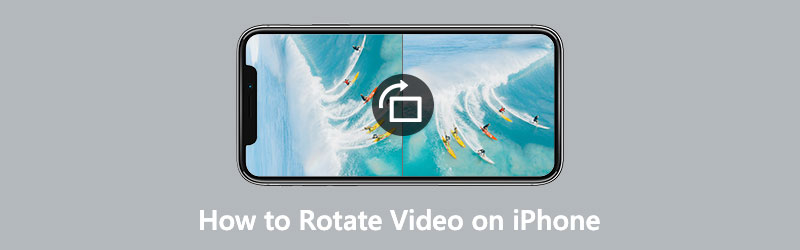
- 指南清單
- 第 1 部分:如何在 iPhone 上旋轉影片和照片
- 第 2 部分:如何透過 iMovie 在 iPhone 上旋轉視頻
- 第 3 部分:如何使用電腦旋轉 iPhone 影片
- 第 4 部分:有關在 iPhone 上旋轉影片的常見問題解答
第 1 部分:如何在 iPhone 上旋轉影片和照片
自 iOS 13 起,蘋果為 iPhone 和 iPad 添加了視訊旋轉功能。這意味著如果您已將 iOS 更新到 13 或更高版本,您可以直接使用內建照片應用程式在 iPhone 上旋轉影片。
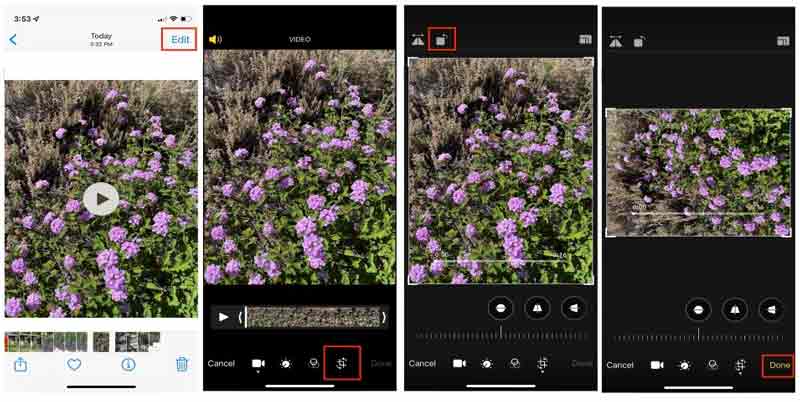
當您發現 iPhone 上錄製的影片上下顛倒時,請執行「照片」應用程式並找到它。點擊影片可在媒體播放器螢幕上開啟。
點選 編輯 按鈕位於右上角,然後按 裁剪並拉直 底部的圖標
然後點擊 旋轉 多次點擊影片上方的圖標,直到您的影片獲得正確的方向。
接下來,按 完畢 按鈕位於底部以儲存變更。
筆記: 在 iPhone 上旋轉帶有「照片」的影片時,您還可以調整視角和傾斜度。
第 2 部分:如何透過 iMovie 在 iPhone 上旋轉視頻
iMovie 是 iOS 裝置上的內建影片編輯器。雖然它只包含基本的影片編輯工具,但您可以用手指在 iPhone 上旋轉影片。以下是正確製作影片的步驟。
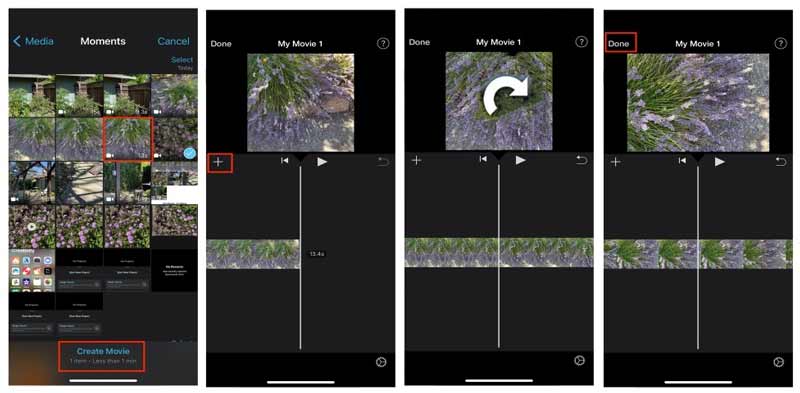
從主畫面執行預先安裝的影片編輯器應用程式。點選 開始新項目 並選擇 電影.
然後您將看到“相機膠卷”螢幕。選擇目標視頻,然後點擊 製作電影 建立一個新的影片專案。
現在,影片將開啟並放置在預覽窗格下的時間軸上。點選時間軸上的影片。
接下來,將兩根手指放在剪輯上並向左或向右轉動以旋轉 iPhone 上的影片。停下來,直到找到正確的方向。
最後,按 分享 圖標,然後選擇儲存旋轉影片的目的地。如果您想將其儲存到相機膠卷中,請選擇 保存影片 工具箱上的選項,然後選擇合適的分辨率
筆記: iMovie 可以將旋轉的影片儲存為 4K,但前提是該影片最初是以 4K 錄製的。
第 3 部分:如何使用電腦旋轉 iPhone 影片
照片應用程式只是在 iPhone 上快速旋轉剪輯的簡單方法,但處理長影片檔案並不是一個好主意。在 iPhone 上旋轉大影片也需要時間。而且,小螢幕也不適合編輯影片。因此,有些人尋找一種強大的方法來旋轉 iPhone 影片。 ArkThinker Video Converter Ultimate 是最好的視訊旋轉軟體之一。
如何使用電腦旋轉 iPhone 視頻
新增影片
以錯誤的方向將影片從 iPhone 傳輸到電腦。在 PC 上安裝後運行最好的視訊旋轉軟體。 Mac 上還有另一個版本。前往 工具箱 從頂部功能區窗口,您將獲得所有影片編輯工具。選擇 視訊旋轉器 選項,然後將 iPhone 影片拖放到介面中。您也可以單擊 添加 圖示來導入影片。

旋轉 iPhone 影片
主介面中有兩個窗格。這 原來的 窗格顯示 iPhone 視頻,並且 輸出 窗格顯示編輯後的效果。找到 迴轉 時間軸下的部分,然後按一下 逆時針旋轉,或順時針旋轉 按鈕,直到影片方向正確。您也可以垂直或水平翻轉影片。

匯出影片
預覽效果在 輸出 窗格,並在獲得所需效果後移至底部。點選 筆 圖示並記下檔案名稱。拉下 格式 選項,然後選擇合適的影片格式或保留原始格式。打 資料夾 按鈕並選擇儲存輸出的特定目錄。最後,點擊 出口 按鈕將旋轉的 iPhone 影片儲存到硬碟上。

第 4 部分:有關在 iPhone 上旋轉影片的常見問題解答
我可以在 iPhone 上旋轉影片同時保持寬高比嗎?
要在 iPhone 上旋轉影片並保持寬高比,您必須先取得影片方向,然後使用「照片」應用程式中的內建影片編輯器調整寬高比。
如何以正確的方向握持 iPhone 錄影?
iPhone 使用標準標籤來定位圖片和影片。確保影片正面朝上的唯一方法是在橫向模式下握住手機並將按鈕放在底部。
如何在 iPhone 上旋轉 TikTok 的影片?
TikTok應用程式提供視頻旋轉功能,因此您可以在iPhone上錄製或打開視頻,然後直接旋轉它。
結論
本指南告訴您如何在 iPhone 上快速旋轉影片。 Apple 不斷為 iPhone 上的現有實用程式添加新功能。例如,照片應用程式包括旋轉影片的功能。此外,iMovie 應用程式還可以幫助您修正影片方向。 ArkThinker Video Converter Ultimate是用電腦旋轉iPhone影片的最佳選擇。如果您對本主題還有其他疑問,請寫在下面。
你怎麼看這個帖子?點擊評價這篇文章。
出色的
評分: 4.6 / 5(基於 168 票)
相關文章
- 編輯影片
- 在 iPhone 上壓縮視訊而不損失品質的經過驗證的教程
- 關於視頻寬高比概念您需要了解的一切
- 在 Android 手機或平板電腦上裁剪影片的可行方法
- 在 QuickTime Player 中裁剪影片和調整影片大小的具體教學
- 針對初學者在 VLC 中永久裁剪影片的經過驗證的教程
- 初學者在 Adobe Premiere 中旋轉影片的具體教程
- 在 iPhone 上旋轉影片而不損失品質的 3 種最簡單方法
- iMovie 更改寬高比 – 如何在 iMovie 上裁剪視頻
- Kapwing Resizer 評論和最佳 Kapwing Resizer 替代品
- Ezgif 調整大小 – Ezgif 影片裁切與最佳 Ezgif 替代方案



